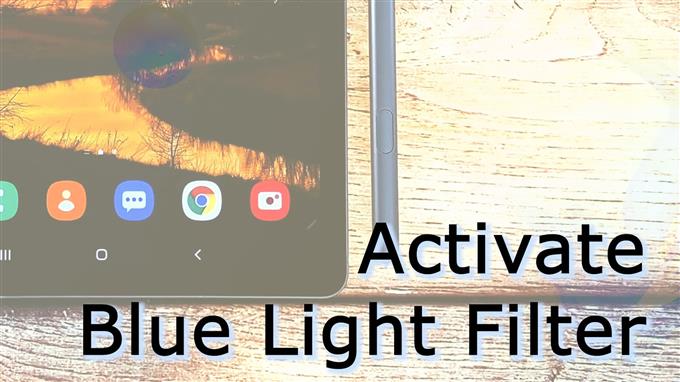이 게시물은 예정대로 Galaxy Tab S6에서 자동으로 활성화되도록 블루 라이트 필터를 구성하는 방법을 알려줍니다. 더 자세한 지침을 보려면 계속 읽으십시오.
블루 라이트 필터와 그 용도
블루 라이트 필터링은 디지털 눈의 피로를 줄여 눈이 너무 피곤 해지는 것을 방지하는 데 필수적입니다. 청색광에 장시간 노출되면 신체의 멜라토닌 생성이 억제 될 수 있습니다. 이런 일이 발생하면 숙면을 취하기가 어렵습니다.
이러한 우려에 대응하기 위해 스마트 폰 제조업체는 블루 라이트가 통합 된 새로운 장치를 출시 할 것을 약속합니다. 따라서 모든 사용자는 이러한 유해한 청색 광선 방출로부터 눈을 보호하기 위해 각 장치에서이 기능을 활성화해야합니다.
블루 라이트 필터를 활성화하면 장치 화면에 표시되는 블루 라이트의 양이 감소합니다.
Galaxy Tab S6에서이 기능에 액세스하고 관리하는 방법이 궁금하신 경우 다음 지침을 매핑했습니다.
Galaxy Tab S6에서 블루 라이트 필터를 구성하는 쉬운 단계
소요 시간: 8 분
아래는 갤럭시 탭 S6 디스플레이 설정을 수정하여 지정된 시간이되면 블루 라이트 필터 기능이 자동으로 활성화되도록하는 실제 단계입니다. 이 단계는 Galaxy Tab s6와 동일한 Android 버전에서 실행되는 한 다른 삼성 기기에도 적용됩니다.
- 시작하려면 홈 화면 하단에서 위로 스 와이프하여 앱 화면을 시작하세요.
앱 화면에는 다양한 앱 아이콘과 바로 가기 컨트롤이 표시됩니다.

- 설정 아이콘을 찾아서 누릅니다.
그러면 기본 설정 메뉴가 열리고 켜거나 끌 수있는 기본 및 고급 기능이 강조 표시됩니다.

- 더 많은 항목을 보려면 아래 또는 위로 스크롤 한 다음 디스플레이를 탭하여 계속합니다.
태블릿의 디스플레이 설정 메뉴가 다음에 표시됩니다.

- 이 메뉴에서 다크 모드 설정, 밝기 레벨, 블루 라이트 필터, 화면 모드 등 관련 설정 및 기능을 볼 수 있습니다.
이 데모를 진행하려면 블루 라이트 필터를 탭하세요.
블루 라이트 필터 설정이있는 다른 화면이 열립니다.
여기에서 즉시 또는 일정에 따라 기능을 활성화하는 스위치를 찾을 수 있습니다.
- 기능을 즉시 사용하려면 지금 켜기 옆에있는 스위치를 켜십시오.
블루 라이트가 이미 필터링되어 화면 색상과 모양이 변경됩니다.

- 일정에 따라 블루 라이트 필터를 활성화하려면 지금 켜기 옆에있는 스위치를 끈 다음 일정대로 켜기 옆에있는 스위치를 활성화합니다.
일몰부터 일출까지 기능을 활성화하거나 사용자 지정 일정을 설정할 수 있습니다.

- 후자로 이동하려면 사용자 지정 일정을 탭하여 선택한 다음 시작 시간 및 종료 시간 값을 변경합니다.
시작 시간은 블루 라이트 필터가 활성화되기 시작하는 시간이고 종료 시간은 자체적으로 비활성화되거나 꺼지는 시간입니다.

- 시작 및 종료 시간을 모두 필요에 따라 변경 한 후 완료를 탭하는 것을 잊지 마십시오.
블루 라이트 필터 설정에 대한 모든 최근 변경 사항이 저장되고 적용되도록하는 것이 중요합니다.

도구
- 안드로이드 10
기재
- 삼성 Galaxy Tab S6
기능을 비활성화하려면 동일한 단계를 반복하여 디스플레이 설정으로 돌아간 다음 태블릿에서 블루 라이트 필터 구성에 액세스하고 수정하십시오.
splay 설정은 태블릿에서 블루 라이트 필터 구성에 액세스하고 수정합니다.
유해한 청색광 방출에 대한 대체 솔루션
내장 된 블루 라이트 설정 외에도 Tab S6와 같은 Android 장치에는 필요할 때 사용할 수있는 다른 블루 라이트 방지 기능도 있습니다. 이 중 하나는 이른바 다크 모드 또는 야간 모드 기능입니다.
탭 및 스마트 폰 방사선으로 인한 잠재적 인 건강 위험을 피하기 위해 특히 저녁에 이러한 기능을 사용하는 것이 좋습니다.
화면 보호기와 같은 타사 제작 화면 액세서리는 일반적으로 의학 등급의 청색광 필터를 통합하므로 대체 리소스로 사용할 수도 있습니다. 따라서 이러한 화면 보호기를 사용하면 청색광 방출을 차단하는 동시에 기기 디스플레이와 동일한 선명한 화면 품질과 색상을 유지할 수 있습니다.
이 빠른 튜토리얼의 모든 내용을 다룹니다.
다양한 모바일 장치에서보다 포괄적 인 자습서 및 문제 해결 비디오를 보려면 언제든지 방문하십시오. AndroidHow 채널 언제든지 YouTube에서.
도움이 되었기를 바랍니다!
읽을 수도 있습니다:
- 9 2020 년 최고의 블루 라이트 필터 앱
- Galaxy S20 블루 라이트 필터 활성화 방법
- Galaxy S20 화면 시간 초과 및 밝기 조정 방법
- Galaxy S9에서 야간 모드를 활성화하는 방법